win11输入法问题 如何解决Win11输入法界面变丑问题
win11输入法问题,Win11输入法在最近被普遍使用的时候,面临着一个让人困扰的问题,就是输入法界面变丑。许多用户反应,使用Win11系统的输入法时,不仅外观不太好看,而且输入体验也不如以前顺畅。那么如何解决这个问题呢?本文将为大家介绍有效的解决方案。
如何解决Win11输入法界面变丑问题
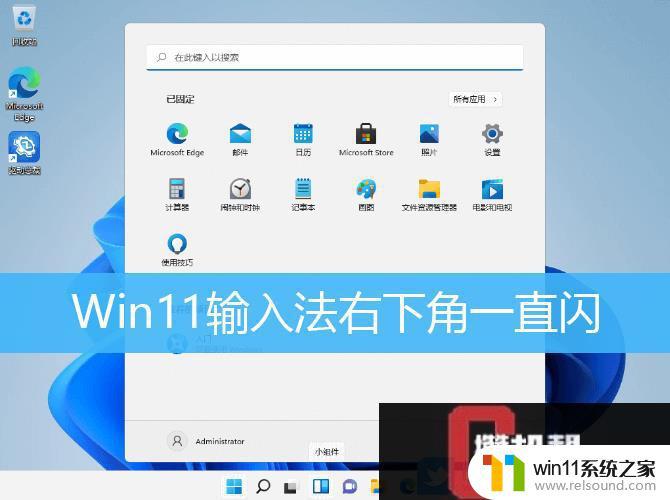
[PConline 技巧]相比于第三方输入法,Win11内置的输入法无论在外观还是兼容性方面,一直表现更佳。不过笔者近期发现了一个怪现象,那就是自己的Win11输入法常常会自动退回兼容性模式,尽管兼容模式下输入法也是可用的。但不得不说,颜值掉线真的很严重,那么该如何解决这个问题呢!
其实让Win11输入法自动变回兼容模式的主要原因,是笔者电脑上安装的华为电脑管家(不排除其他软件也会导致这个问题。例如PS2019,但据笔者观察,身边绝大多数出现这个问题的基本都使用了华为电脑管家)。和一般的软件兼容性不同,华为电脑管家的触发是不可逆的,也就是说只要启动了一次华为多屏协同,就必须进入输入法页面手工退出兼容模式,久而久之还是很麻烦的。
其实这个问题也并非无解,接下来给大家介绍一个小技巧,非常简单,一分钟就能搞定!
具体步骤如下:
1. 首先打开Win11设置面板→“时间和语言”→“中文(简体,中国)” →“语言选项”,找到你的输入法设置,确保最下方的“兼容性”开关,处于关闭状态。
2. 接下来在电脑上安装 “火绒”,点击右上角“汉堡”按钮,进入火绒的设置页面。
火绒下载:https://dl.pconline.com.cn/download/839192.html
3. 点击左侧“高级防护”→“自定义防护”→“添加规则”,进入自定义规则添加页面。
4. 首先为自定义规则添加一个名字(比如:“输入法”),然后点击“添加保护对象”。将类别设置为“注册表规则”,然后将以下两组注册表路径依次添加进来,“保护的动作(必选)”统一设为“修改”,“有程序触犯以上规则时:”统一设为“直接阻止”。
HKEY_CURRENT_USER\Software\Microsoft\input\tsf\tsf3override\{81d4e9c9-1d3b-41bc-9e6c-4b40bf79e35e}\NoTsf3Override2
HKEY_CURRENT_USER\Software\Microsoft\CTF\TIP\{81D4E9C9-1D3B-41BC-9E6C-4B40BF79E35E}\DummyValue
5. 点击“保存”按钮,退至自定义防护页面,将规则对应的状态按钮打开,重新启动电脑。
写在最后
经此设置后,当我们启动华为多屏协同时,输入法还是先进入兼容模式,但只要退出了多屏协同,就能立刻恢复到默认的Win11样式。虽然效果仍不是百分百理想,但相比以前还是方便多了。
解决Win11输入法界面变丑问题的方法有很多,可以尝试重新安装输入法、调整主题设置、更新系统等。希望以上方法可以帮助到遇到类似问题的用户,使您的Win11输入法界面变得更加美观和实用。















